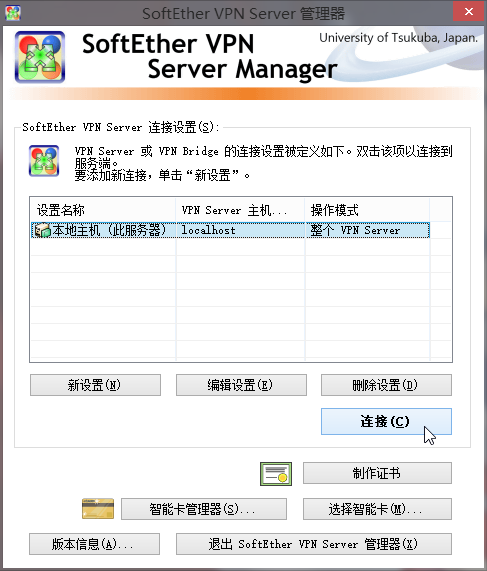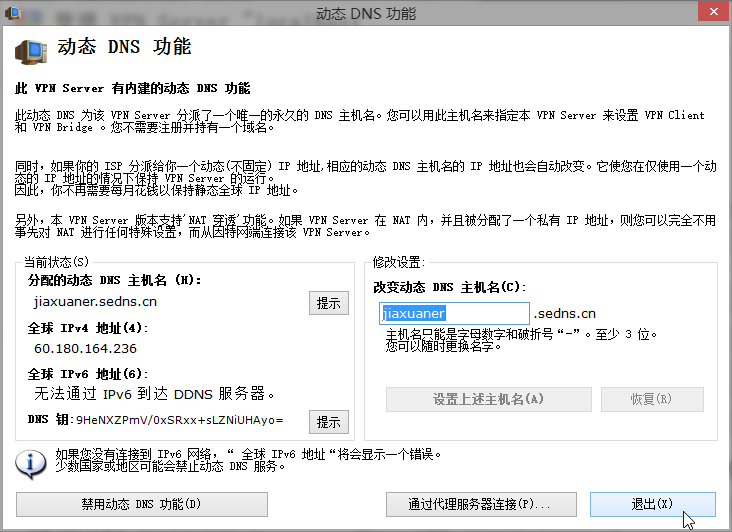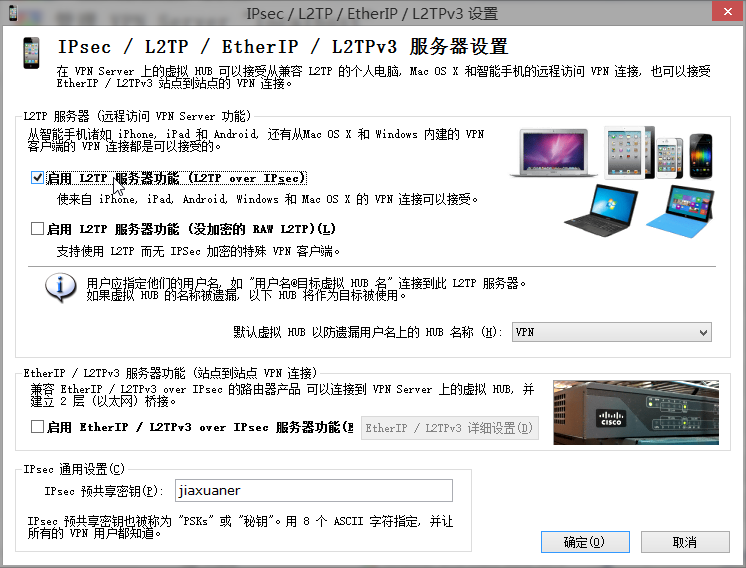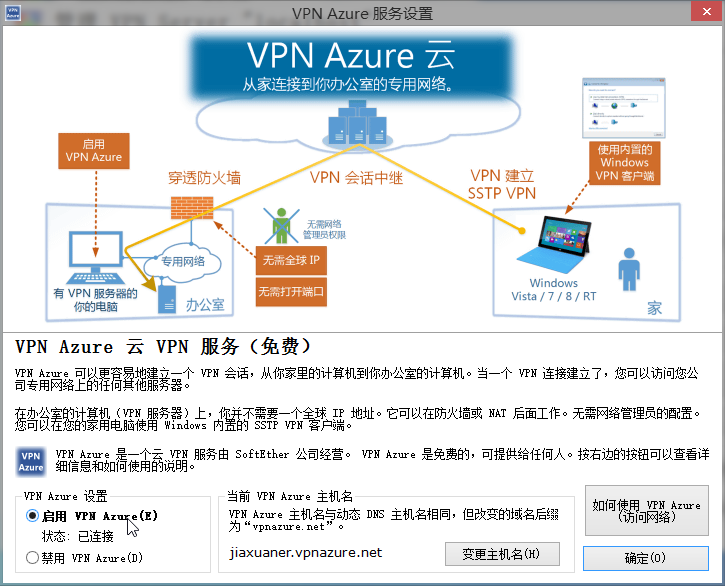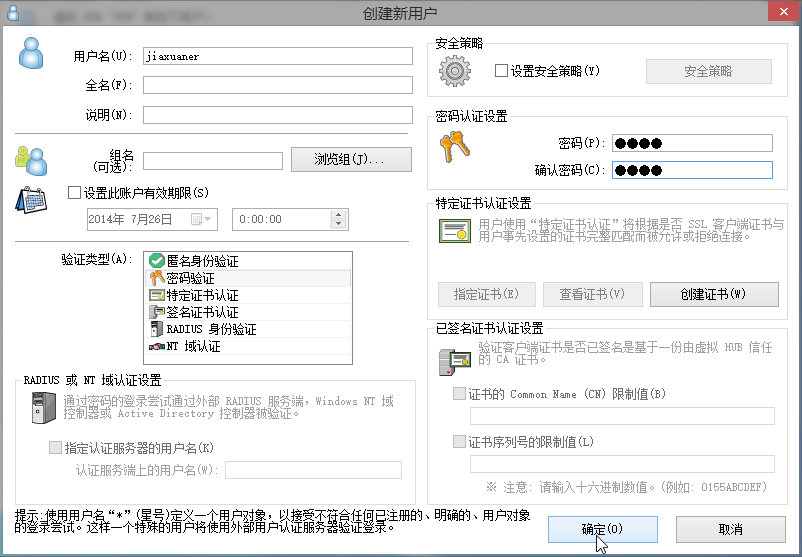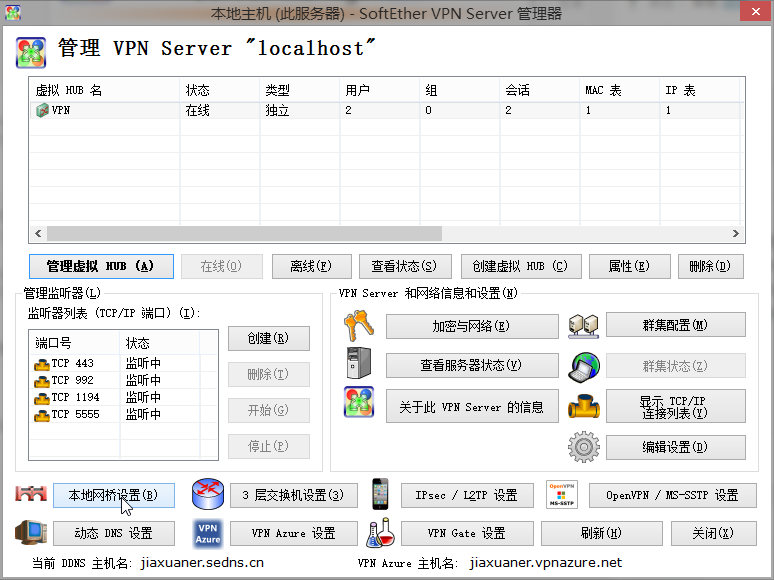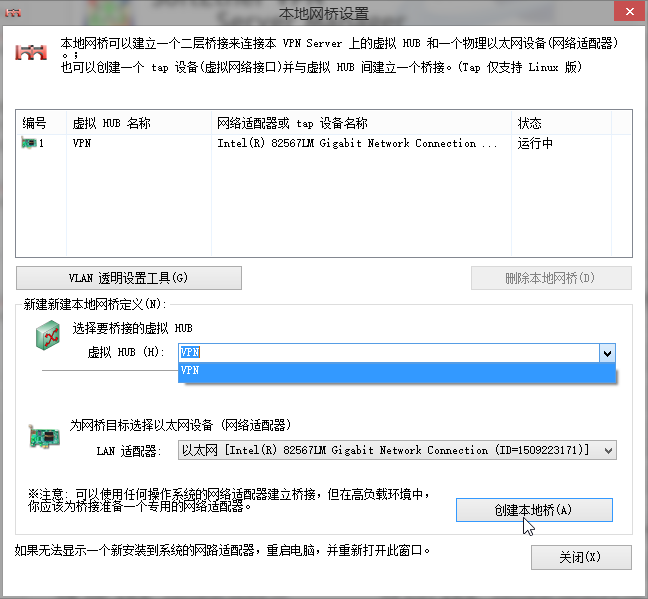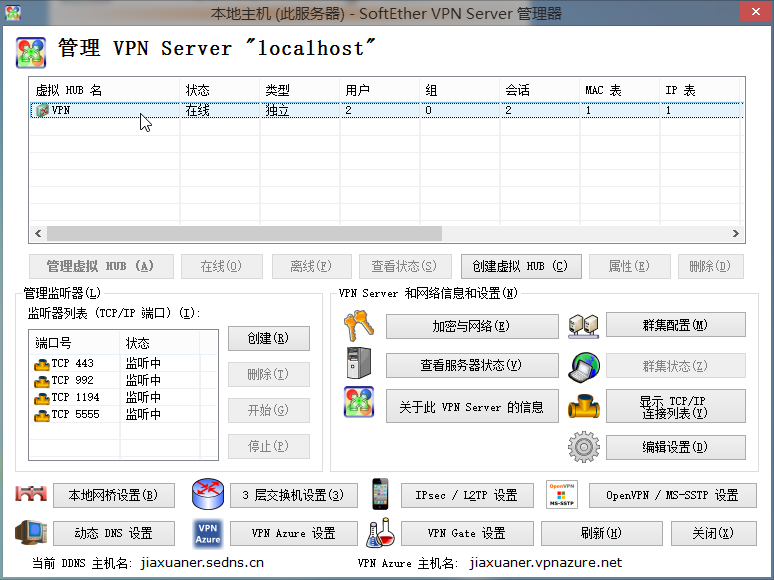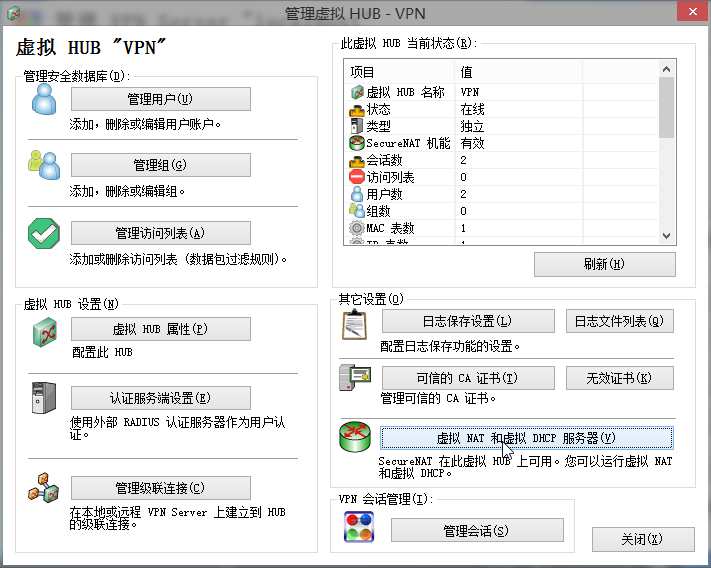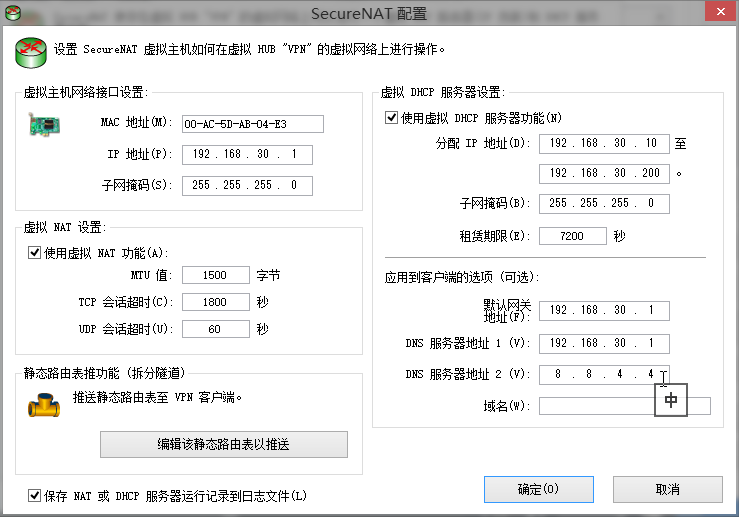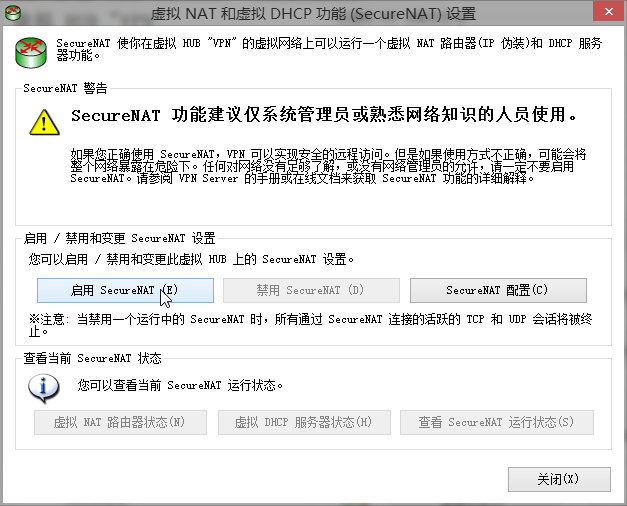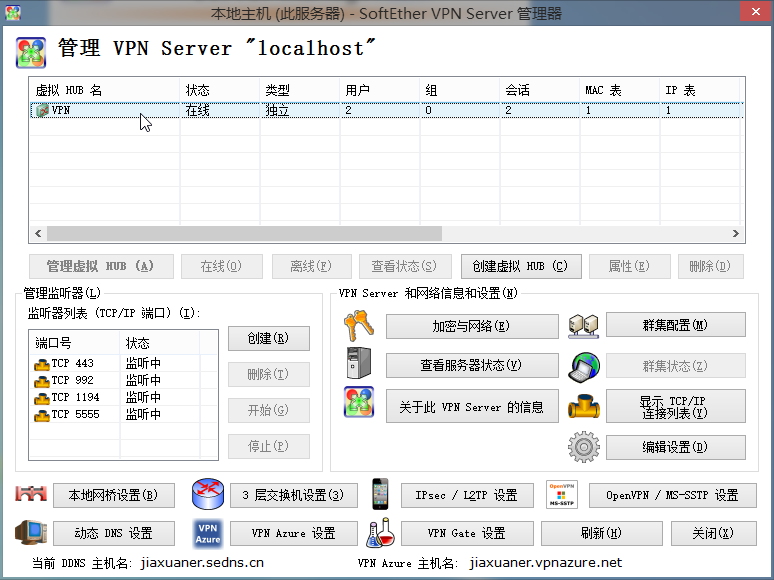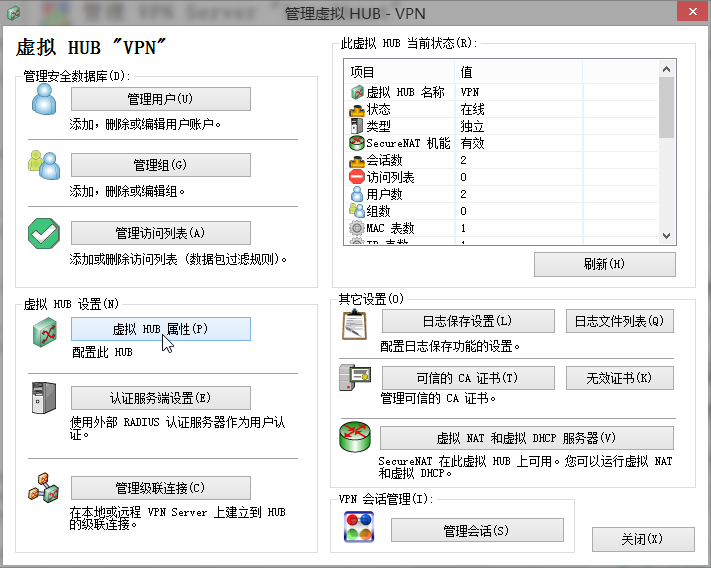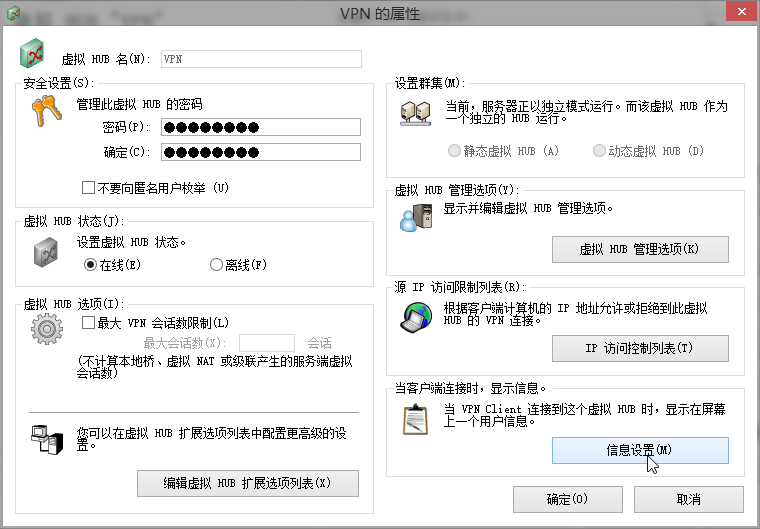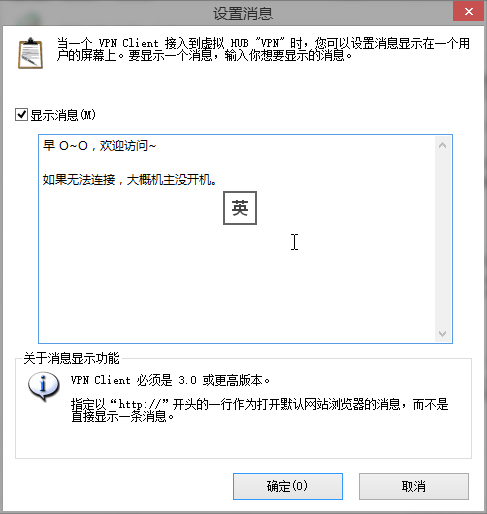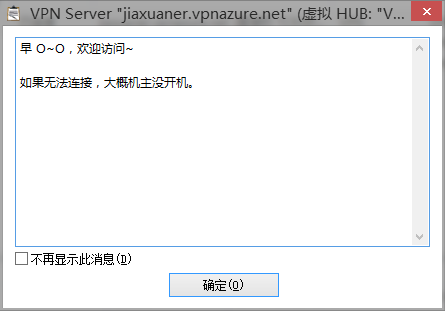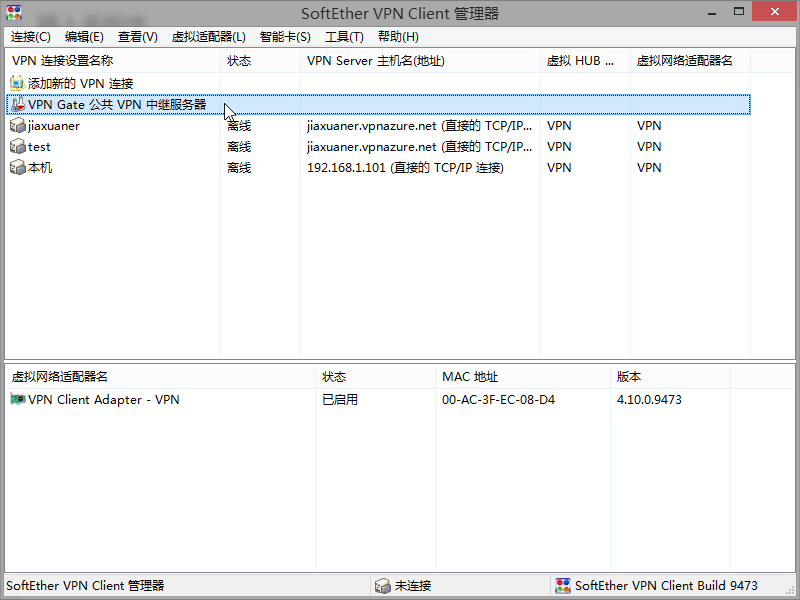SoftEther VPN 客户端 的使用方法:底部
SoftEther VPN Server 架设教程 - YouTube:底部
SoftEther VPN 客户端 和 SoftEther VPN Server 下载地址:http://www.softether.org/5-download
因为我不想重装但是又找不到某些界面的按钮,所以教程会少几张图片。
好的我们已经下载到了服务端软件,那么进入操作,首先是安装,安装什么的下一步就可以了,界面已经是中文的了。
安装完后启动软件:
点击【连接】后会要求你设定管理员密码,输入后【确定】;
接着会弹出“SoftEther VPN Server / Bridge 简单安装”界面,勾选上第一个【远程访问 VPN Server】而后【下一步】;
初始化确定【是】,虚拟HUB名称就是用默认的“VPN”【确定】;
“动态 DNS 功能”设定,这个界面点击【退出】。主机名可以自己设定更改,默认是 vpn 开头而后带一窜数字,当你的计算机网络处于不同国度的时候获得的后缀是不同的,它会随着你的坐标改变,这不是重点;
而后设定连接方式,我们勾选第一个常用的即可,其它设定保持默认,点击【确定】。初始的引导设置内容后续在面板上都可以找到,也可以随时更改;
Vpn Azure 选项,注意在我看的教程视频里它是【禁用】不需要的,但是我在实际使用中碰到了“错误 1”,内网可以连接,外网始终部行,防火墙和路由器设定都没有问题。于是我【启用】了这个动态主机名服务,并使用它,最终连接成功。它有别于前面的“动态 DNS 功能”设定所提供的地址;
而后会弹出“创建用户”界面,我们只输入必要的【用户名】和【密码】后【确定】;
接着关闭掉多余的窗口,到达本体主界面设定“本地网桥设定”,选择“虚拟 HUB”为【VPN】,后点击【创建本地桥】;
回到本体主截面点击“虚拟 HUB”【VPN】;
进入它的设定界面,再点击右下角【虚拟 NET 和虚拟 DHCP 服务器】可以进行地址控制;
视频中更改了默认设定,当然,用默认设定就可以了;
最后启动它,完事儿。
你可能想增加一个连接成功后的提示消息,至少挺好玩的:
而后当对方成功连接:
客户端连接方法:
安装完后第一个是增加新连接,而后里面输入账号密码即可,也就一些小参数。
第二个是连接公开的服务器,也就是永久免费不限时的VPN,但质量不得保障有运气成分(你也可以将自己的网络贡献,在服务端本体主界面有个【VPN Gate 设置】选项,详细的请访问下面的网址)。
可以右键导入导出配置,并且已关联配置文件双击即可,可以方便你给不会这方面操作的小伙伴使用,导出配置好的文件给对方。
你可以测试在局域网是否能正常连接,我知道使用路由器分配的 IP 地址是没问题的,但是我用 动态 DNS 主机名 就是连不上,报告 错误1(参看上面加粗的文字)。而后我试了下上 91挂上全局的美国,接着手机去连接电脑,手机就翻墙了(好吧,只是比免费的速度快些,也没什么优势,不过这样一来可以1号多用了)。
对于丧心病狂的移动宽带与售后客服设定,怪不得在 VPN Gate 有这么多 CN 图标,当然墙应该是主要原因。
还是不知道,为什么用 IP 地址或 动态 DNS 主机名 会报告 错误1,而用 Vpn Azure 则没事?
VPN Gate 公共 VPN 中继服务器列表:http://www.vpngate.net/cn/(墙外,可以手机翻墙或电脑翻墙直接访问,或手机翻墙去订阅镜像地址的邮件订阅)。
SoftEther VPN 客户端 和 SoftEther VPN Server 下载地址:http://www.softether.org/5-download(墙外)
SoftEther VPN Server 架设教程 - YouTube:http://www.youtube.com/watch?v=-XRTX18pT7w(墙外)
移动宽带电信宽带线路转换:经测试,电信端搭建服务器,移动宽带客户端连接进行中转,延迟红色,不理想。
来源:http://seabye.com/blog/9830.html